10 gadget mengagumkan untuk para guru
Kembali ke sekolah tidak pernah tampak begitu indah
Ketika kita berpikir tentang teknologi baru di dalam kelas, pikiran kita cenderung otomatis untuk pergi ke tablet, yang telah banyak digunakan di seluruh kabupaten sekolah tertentu. Sementara yang menciptakan buzz terbesar, kemungkinan teknologi di lingkungan pendidikan tidak berakhir di sana, terutama ketika Anda mempertimbangkan teknologi untuk guru.
Itu ballgame berbeda utuh, dan dengan salah satu yang dapat Anda dapatkan lebih banyak imajinatif , karena Anda lebih terfokus pada kebutuhan satu profesional, bukan semua siswa. saya telah menyusun daftar 10 teratas gadget bagi guru yang sedang menuju kembali ke sekolah musim ajaran ini.
1. Presenter Wireless nirkabel
Di masa lalu, para guru terjebak di papan tulis atau papan tulis saat memberikan presentasi, namun berkat presenter nirkabel, mereka sekarang bebas berkeliaran diruang sementara kita bisa mengeksekusi tempat dari jarak jauh (secara harfiah) presentasi. Ini Laser pointer mengesankan cocok dengan mudah di satu tangan, dengan jari telunjuk Anda mengendalikan klik. Ibu jari bertumpu pada trackball di atas perangkat. Terbaik dari semua, Anda tidak perlu membeli perangkat lunak yang menyertainya,lalu ditekan dan 'terhubung' di receiver USB dan kemudian pada presenter Anda dapat berinteraksi secara nirkabel. Ini memiliki operasi nirkabel 2,4 GHz dan jarak hingga 10 meter.
2. iPad Air 2
Apakah Anda guru yang siswa anda memiliki iPad tapi Anda tidak? Nah, itu dapat dimaklumi,kini Apple telah diperbaiki, iPad Air, dengan membawa performa yang lebih cepat, layar LCD yang lebih baik, dan bentuk yg lebih langsing. Biayanya tidak lebih dari model tablet yang lebih kecil yg sudah tidak , dan sebagai seorang guru, Anda mungkin memiliki alasan yang jauh lebih baik karena membutuhkan itu dari kebanyakan orang.
3. Wacom
Mengambil catatan adalah bagian penting dari belajar, tetapi juga mengajar. Dan dalam era digital, pena dan kertas hanya bisa pergi sejauh ini. Firasat adalah alat sketsa digital dari Wacom yang memungkinkan Anda membuat gambar pada setiap jenis permukaan tipis dan mentransfernya langsung ke Mac Anda. Model khusus ini dirancang untuk untuk rendering artistik dan memiliki pena ballpoint. Detail adalah sangat tepat sehingga ia akan bekerja besar tidak hanya untuk catatan, tetapi juga untuk sketsa, membuatnya menjadi gadget yang indah bagi guru seni khususnya.
4. Numonics Intelliboard Interaktif Whiteboard
Teknologi ini mengambil konsep berdebu, proyektor membosankan, banyak dari kita dibesarkan dengan dan mengubahnya menjadi bersih, pengalaman high-res, memberikan kualitas gambar lebih dari 1.000 baris per inci. Kompatibel dengan Mac dan Windows, proyektor memproyeksikan gambar desktop komputer ke permukaan keras laminasi papan 77" ini. Guru dapat menulis atau menggambar di atas gambar yang diproyeksikan, dan menggunakan stylus sebagai pena atau mouse. Muncul dengan RM . Easiteach Software, Encyclopedia Britannica, dan perpustakaan clip art Sistem ini tidak murah.
5. Acer Pico C120
Ini adalah papan tulis interaktif adalah produk dinamit yang cukup, tetapi jika Anda ingin alternatif yang jauh lebih murah, anda bisa memilih proyektor portabel seperti Acer Pico C120. Cukup kecil untuk muat di saku Anda, perangkat ini diaktifkan oleh laptop melalui USB dan dapat mencapai 100 lumens brightness, dan sangat ideal untuk presentasi Powerpoint. Anda mungkin tidak akan membutuhkannya, tapi itu olahraga kickstand miniatur. Dan sementara itu tidak memproyeksikan HD, mendapatkan pekerjaan yang dilakukan dan Kelemahan utama dengan gadget ini adalah bahwa tidak kompatibel dengan Mac, sehingga dilanjutkan hanya jika Anda memakai PC.
6. Powerstick +
Banyak guru maupun khususnya seorang dosen yang tidak dalam satu ruang kelas sepanjang hari, tetapi tetap bisa dari ruang untuk ruang sepanjang perjalanan hari sekolah. Setelah semua perangkat Anda sepenuhnya biaya sangat penting. Charger portabel ini dapat jus telepon dan perangkat mobile lainnya untuk mendapatkan mereka kembali hingga 100%. Anda dapat mengisi dengan cara menghubungkannya ke laptop Anda melalui USB, dan kemudian cabut dan pop itu di saku Anda di mana ia tidak akan kehilangan biaya nya. Jika Anda ingin ganda sebagai perangkat penyimpanan, Anda dapat membayar lebih untuk memori flash hingga 16GB. Jika tidak, membeli Powerstick
7. Saudara Kecepatan Tinggi Label Printer QL-710
Ini sering tugas-tugas sederhana yang paling menjengkelkan, dan banyak guru dan pembantu guru menemukan diri mereka membuang-buang waktu yang berharga hanya menciptakan label untuk hal-hal. Guru pra sekolah mungkin perlu untuk label kotak krayon dan / atau laci. Seorang guru sains dapat menghabiskan berjam-jam label berbagai spesimen. Brother Kecepatan Tinggi Label Printer QL-710 tidak akan mengambil semua pekerjaan pergi, tapi itu akan membuat cairan, Wi-Fi terhubung proses yang menghasilkan bersih, copy jelas. Plus, dapat mencetak lebih dari 90 label per menit.
8. Moto 360
Orang-orang di segala macam karir yang merangkul smartwatch karena melihat pergelangan tangan seseorang umumnya kurang mengganggu dan / atau kasar daripada menatap telepon Anda. Guru pasti cocok di tubuh profesional. Moto 360 adalah jauh terbaik mencari smartwatch luar sana (itu benar-benar terlihat seperti jam tangan, yang, di jam tangan, adalah hal yang baik), dan didukung oleh perangkat lunak cerdas Google, ia membawa pecinta Android beberapa fungsi akrab. Ini fitur sensor cahaya ambient yang secara otomatis menyesuaikan kecerahan LCD, dan Gorilla Glass 3 perlindungan - dalam kasus anak-anak mendapatkan gaduh.
9. Cambridge Audio G2
Siap untuk memulai partai, 'mengajar? Sebuah sistem audio padat benar-benar dapat menjadi bagian penting dari pengajaran, terutama jika Anda seorang dosen memberikan kuliah ke auditorium dikemas. Speaker Bluetooth kecil ini elegan membanggakan penuh, suara yang seimbang dan dapat diisi melalui USB dan baterai berlangsung hingga 10 jam. G2 dapat mengambil koneksi Wi-Fi dari hingga 25 kaki, dan itu cukup kecil untuk dengan mudah diangkut dalam tas, atau tote bag datang dengan. Harganya bervariasi berdasarkan warna.
10. Citrix Go To
Anda mungkin tidak menghitung software sebagai gadget, tapi Anda bisa mohon berbeda ketika Anda, atau mahasiswa, bekerja jarak jauh dan perlu menghubungkan tatap muka dan Skype tidak akan dipotong. Sebuah solusi videoconferencing seperti Citrix Go To Rapat bisa ideal untuk guru dalam skenario ketika mereka harus pergi atas dokumen tertentu yang disimpan pada komputer seseorang. Perangkat lunak ini memungkinkan pengguna desktop untuk berbagi / layar nya dengan pemirsa terpencil lainnya. Ini biasanya digunakan oleh bisnis, tapi itu terbuka untuk siapa saja, dan bisa menjadi indah bagi guru melakukan kelas online.

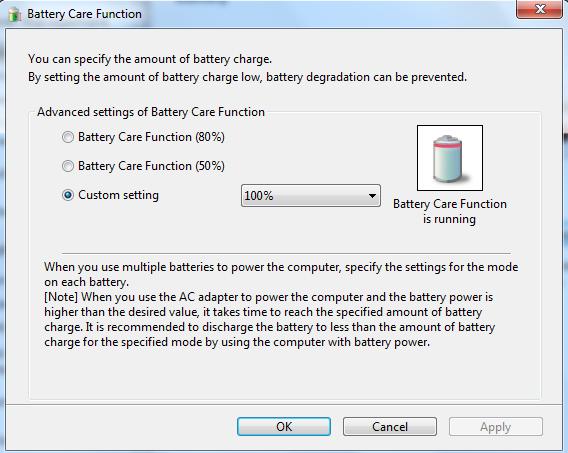


 Jika Anda ingin menerima teks dari seorang teman, dan tidak sempat menjawab untuk sementara, biarkan teman anda tahu Anda membacanya, membaca tanda terima adalah fitur untuk Anda. Fungsi iMessage memungkinkan pengguna lain iPhone tahu persis apa waktu Anda membaca teks-teks mereka, mirip dengan bagaimana BlackBerry BBM bekerja. Untuk mengaktifkan fitur ini, pergi ke Pengaturan, gulir ke bawah ke Pesan dan beralih pada "Kirim Tanda Terima Dibaca." Rumor mengatakan bahwa iOS9 mendatang juga akan menggunakan fitur ini dan bisa melihat orang yang menerima tanda terima dibaca dan mana yang tidak.
Jika Anda ingin menerima teks dari seorang teman, dan tidak sempat menjawab untuk sementara, biarkan teman anda tahu Anda membacanya, membaca tanda terima adalah fitur untuk Anda. Fungsi iMessage memungkinkan pengguna lain iPhone tahu persis apa waktu Anda membaca teks-teks mereka, mirip dengan bagaimana BlackBerry BBM bekerja. Untuk mengaktifkan fitur ini, pergi ke Pengaturan, gulir ke bawah ke Pesan dan beralih pada "Kirim Tanda Terima Dibaca." Rumor mengatakan bahwa iOS9 mendatang juga akan menggunakan fitur ini dan bisa melihat orang yang menerima tanda terima dibaca dan mana yang tidak.
















